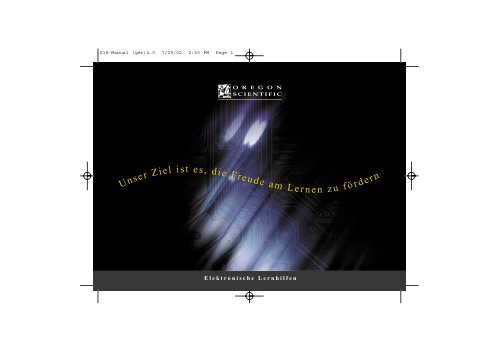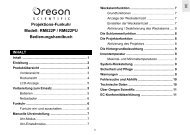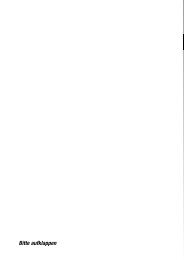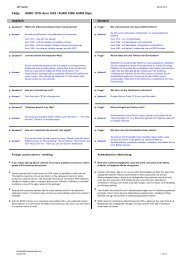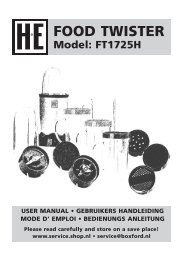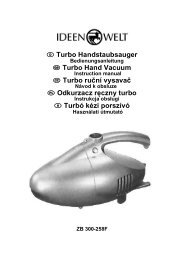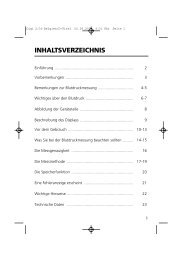X18 Accelerator - JET GmbH
X18 Accelerator - JET GmbH
X18 Accelerator - JET GmbH
Erfolgreiche ePaper selbst erstellen
Machen Sie aus Ihren PDF Publikationen ein blätterbares Flipbook mit unserer einzigartigen Google optimierten e-Paper Software.
f ö r d e r n<br />
z u<br />
<strong>X18</strong>-Manual (ger)4.0 7/29/02 2:50 PM Page 1<br />
Freude am Lernen<br />
Ziel ist es, die<br />
Unser<br />
Elektronische Lernhilfen
<strong>X18</strong>-Manual (ger)4.0 7/29/02 2:50 PM Page 2<br />
<strong>Accelerator</strong> 18<br />
F ü r die nä chste Generation<br />
Ab 6 Jahren
<strong>X18</strong>-Manual (ger)4.0 7/29/02 2:50 PM Page 3<br />
Liebe Eltern,<br />
vielen Dank, dass Sie sich für den Spiel- und<br />
Lerncomputer <strong>Accelerator</strong> <strong>X18</strong> entschieden haben.<br />
<strong>Accelerator</strong> <strong>X18</strong> wurde mit größter Sorgfalt und<br />
Präzision entwickelt und enthält eine große<br />
Anzahl motivierender Spiele und Aktivitäten, die einen<br />
unschätzbaren Beitrag für die<br />
Entwicklung Ihres Kindes darstellen.<br />
Ziel der Aktivitäten ist es, die Fähigkeiten<br />
Ihres Kindes auf den Gebieten der Muttersprache, Zahlen, Musik, des<br />
Gedächtnistrainings und logischen Denkens zu fördern<br />
und auszubauen sowie<br />
Talente für die Fremdsprache Englisch zu entdecken und zu entwickeln.<br />
<strong>Accelerator</strong> <strong>X18</strong> ist auch eine realistische<br />
Einführung in die Welt der Computer und<br />
ermutigt Ihr Kind zur Kreativität und selbständigem Lernen.<br />
Mit Oregon Scientific macht Lernen so viel Spaß!
<strong>X18</strong>-Manual (ger)4.0 7/29/02 2:50 PM Page 4<br />
INHALT<br />
Kapitel 1 1<br />
Alles über deinen <strong>Accelerator</strong> <strong>X18</strong><br />
Kapitel 2 3<br />
So fängst du an<br />
Kapitel 3 5<br />
Eigenschaften und Bedienelemente<br />
Kapitel 4 7<br />
Spielauswahl<br />
Kapitel 5 8<br />
Spielregeln<br />
Kapitel 6 9<br />
2-Spieler-Modus<br />
Kapitel 8 11<br />
Der Rollbalken<br />
Kapitel 9 11<br />
Spiele und Spiel-Codes<br />
Buchstabieren 11<br />
Wortschatz 13<br />
Grammatik 14<br />
Tastentraining 16<br />
Mathematik 16<br />
Gedächtnistraining 19<br />
Logikspiele 20<br />
Spiele 22<br />
Musik 24<br />
Tools (Nützliche Helfer) 26<br />
Englisch - Spielend lernen 27<br />
Kapitel 10 30<br />
Wenn mal etwas nicht funktioniert<br />
Kapitel 7 10<br />
Auswahl und Eingabe der Antworten
<strong>X18</strong>-Manual (ger)4.0 7/29/02 2:50 PM Page 5<br />
Kapitel 1<br />
Alles über deinen <strong>Accelerator</strong> <strong>X18</strong><br />
Eigenschaften:<br />
78 Programme<br />
• 17Wortschatz/Buchstabieren/<br />
Grammatik<br />
• 16Mathe/Logik/<br />
Gedächtnistraining<br />
• 18 Spiele/Musik<br />
• 9 Tastentraining/Tools<br />
• 18 Lernprogramme<br />
in Englisch<br />
Multimedia<br />
• Großer LCD-Bildschirm<br />
• Digitaler Klang<br />
Erweiterbar<br />
• Unsere SmardCards<br />
(separat erhältlich)<br />
erweitern das Lernpotential<br />
Zum Lieferumfang des <strong>Accelerator</strong> <strong>X18</strong><br />
gehören die folgenden Teile.<br />
Sollte etwas fehlen, so setze dich bitte mit<br />
dem Händler in Verbindung, bei dem der<br />
Artikel gekauft wurde.<br />
1 - Lerncomputer<br />
2 - Maus<br />
3 - Mauspad<br />
4 - Bedienungsanleitung<br />
Tastatur<br />
Lautsprecher<br />
LCD-<br />
Bildschirm<br />
Lerncomputer<br />
Kontrastregler<br />
Lautstärkeregler<br />
Bedienungsanleitung<br />
EIN/AUS-<br />
Taste<br />
Cursorsteuertaste<br />
SmartCard-Laufwerk<br />
Mauspad<br />
Maus<br />
1
<strong>X18</strong>-Manual (ger)4.0 7/29/02 2:50 PM Page 6<br />
Lerncomputer<br />
Tragegriff<br />
Batteriefachdeckel<br />
SmartCard-Laufwerk<br />
Oberteil<br />
Maus-Eingangsbuchse<br />
Anschlussbuchse für<br />
Netzgerät<br />
Reset-Taste<br />
2
+<br />
<strong>X18</strong>-Manual (ger)4.0 7/29/02 2:50 PM Page 7<br />
Kapitel 2<br />
So fängst du an Dein <strong>Accelerator</strong> <strong>X18</strong> benötigt zum Betrieb 4 x 1,5V Mignonzellen (nicht enthalten) oder ein 9V,<br />
300 mA Netzgerät (separat erhältlich).<br />
Einsetzen der Batterien<br />
1. Vergewissern Sie sich, dass das Gerät ausgeschaltet ist.<br />
2. Öffnen Sie mit Hilfe eines Schraubenziehers den Batteriefachdeckel im Boden.<br />
3. Legen Sie 4 Mignon-Batterien ein und achten Sie dabei auf die richtige<br />
Polarität: +,-.<br />
4. Schließen Sie wieder das Batteriefach.<br />
(Der Lerncomputer schaltet sich automatisch ein, sobald die Batterien<br />
eingelegt wurden.)<br />
Anschluss eines Netzgeräts<br />
Verbinde das Anschlusskabel des Netzgerätes mit<br />
der Eingangsbuchse (Zentrum „positiv“) an der<br />
Rückseite des Gerätes. Anschließend steckst du<br />
das Netzgerät in die Wandsteckdose.<br />
-<br />
Achtung<br />
• Niemals Batterien unterschiedlichen Typs einlegen. Alte und neue<br />
Batterien nicht miteinander vermischen.<br />
• Nur Batterien gleichen Typs verwenden.<br />
• Beim Batteriewechsel ALLE Batterien auswechseln.<br />
• Entfernen Sie die Batterien, wenn der Lerncomputer für längere Zeit<br />
nicht in Gebrauch ist.<br />
• Batterien nicht in offenes Feuer werfen<br />
• Niemals versuchen, nicht-aufladbare Batterien wieder aufzuladen.<br />
• Wiederaufladbare Batterien müssen vor dem Laden aus dem<br />
Lerncomputer entfernt werden.<br />
• Wiederaufladbare Batterien dürfen nur unter Aufsicht Erwachsener<br />
geladen werden.<br />
• Leere Batterien müssen aus dem Lerncomputer entfernt werden.<br />
• Die Kontakte im Batteriefach dürfen nicht kurzgeschlossen werden<br />
Achtung<br />
• <strong>Accelerator</strong> <strong>X18</strong> darf unter keinen Umständen an ein Netzgerät mit<br />
einer höheren Spannung als 9V angeschlossen werden.<br />
• Das Gerät darf nur mit dem empfohlenen Netzgerät betrieben werden.<br />
• Ein Netzgerät ist kein Spielzeug.<br />
• Die Anschlusskontakte dürfen nicht kurzgeschlossen werden.<br />
• Das Gerät unbedingt vom Netzgerät trennen, wenn es mit flüssigen<br />
Substanzen gereinigt werden sollte!<br />
3
<strong>X18</strong>-Manual (ger)4.0 7/29/02 2:50 PM Page 8<br />
Abschaltautomatik<br />
Zur Schonung der Batterien und des Gerätes schaltet sich <strong>Accelerator</strong> <strong>X18</strong> automatisch ab,<br />
wenn für einige Minuten keine Eingabe erfolgt ist.<br />
Mausanschluss<br />
Vergewissere dich, dass das Gerät AUSgeschaltet ist. Öffne die Abdeckung der<br />
Maus-Anschlussbuchse an der Rückseite des Geräts. Verbinde das Kabel der<br />
Maus mit der Maus-Anschlussbuchse. Um die Lebensdauer der Maus zu<br />
erhöhen, verwende diese stets auf einem sauberen Mauspad, so dass keine<br />
Schmutzpartikel in die Maus eindringen können.<br />
Pflege und Reinigung<br />
Der Lerncomputer sollte regelmäßig auf eventuelle äußere Beschädigungen der Kabel, Stecker, des Gehäuses und<br />
anderer Teile überprüft werden. Sollte das Gerät äußere Schäden aufweisen, darf es nicht mit dem Netzgerät betrieben<br />
werden, bis es repariert worden ist.<br />
Bitte entferne vor der Reinigung des Lerncomputers die Batterien bzw. die Verbindung mit dem Netzgerät.<br />
Wische das Gerät mit einem trockenen Tuch ab.<br />
Das Gerät darf niemals nass werden.<br />
Das Gerät darf niemals auseinander genommen werden.<br />
Reinigung der Maus<br />
Drehe und öffne den runden Verschluss über dem Mausball entgegen dem Uhrzeigersinn.<br />
Nimm den Ball heraus, wische ihn und das Innere des Mausgehäuses mit einem trockenen Tuch ab.<br />
So wird der <strong>Accelerator</strong> <strong>X18</strong> eingeschaltet<br />
Maus-<br />
Eingangsbuchse<br />
Schalte deinen <strong>Accelerator</strong> <strong>X18</strong> ein, indem du die Taste [EIN/AUS] drückst, die sich rechts über der Tastatur befindet.<br />
Vergiss nicht, das Gerät nach dem Spielen wieder auszuschalten, indem du erneut die Taste [EIN/AUS] drückst.<br />
4
<strong>X18</strong>-Manual (ger)4.0 7/29/02 2:50 PM Page 9<br />
Kapitel 3<br />
Eigenschaften und Bedienelemente<br />
Die Tastatur<br />
Die Tastatur entspricht in seiner Funktion der eines richtigen Computers.<br />
Die Maus<br />
Die Maus bewegt den Cursorpfeil in alle gewünschten Richtungen. Klicke die Maustaste für die gewünschte<br />
Auswahl.<br />
Die Cursor-Steuertaste<br />
Die Cursor-Steuertaste wird in einigen Spielen zum Auswählen benötigt.<br />
Der Cursorpfeil<br />
Der Cursorpfeil wird mit Hilfe der Maus oder der Cursor-Steuertaste bewegt.<br />
Der blinkende Cursor<br />
Der blinkende Positionsanzeiger markiert die Stelle auf dem Bildschirm, an der die nächste Zahl oder der<br />
nächste Buchstabe eingegeben wird.<br />
5
<strong>X18</strong>-Manual (ger)4.0 7/29/02 2:50 PM Page 10<br />
SmartCards (separat erhältlich)<br />
Schütze die SmartCard-Kontaktfläche aus Metall vor Kratzern und Beschädigungen.<br />
Das SmartCard-Laufwerk darf nur mit den <strong>Accelerator</strong> <strong>X18</strong>-SmartCards betrieben werden.<br />
1. Stecke die SmartCard in das SmartCard-Laufwerk an der rechten Seite des Gerätes ein.<br />
Sobald du die SmartCard eingeschoben hast, wird die zurzeit laufende Aktivität abgebrochen,<br />
und die SmartCard-Animation beginnt. Nach dieser erscheint das SmartCard-Menü.<br />
2. Mit der Cursor-Steuertaste oder der Maus kannst du dich nun durch die einzelnen Titel bewegen.<br />
3. Drücke [Eingabe], um die gewählte Aktivität zu spielen.<br />
Diese Erweiterungsfragen für die folgenden Aktivitäten sind auf den entsprechenden<br />
SmartCards zu finden.<br />
Name der SmartCard<br />
Grammatik-Karte<br />
Buchstabier-Karte<br />
Wortschatz-Karte<br />
Aktivitäten<br />
Satz-Schlange, Zeichen setzen, Gleichklang<br />
Finde das Wort, Zwei in Einem, Weltraum-Flucht<br />
Netzwerk, Mehrzahl, Gegensätze<br />
SmartCard-<br />
Laufwerk<br />
Sobald die SmartCard eingeschoben wird, stehen nur die Aktivitäten zur Verfügung, die auf der SmartCard<br />
enthalten sind. Falls du ein anderes Spiel oder eine andere Aktivität wählen möchtest, musst du zuerst die<br />
SmartCard aus dem Gerät nehmen.<br />
6
<strong>X18</strong>-Manual (ger)4.0 7/29/02 2:50 PM Page 11<br />
Demo<br />
Drücke die Taste [Demo], und einige der spannenden und interessanten Eigenschaften deines <strong>Accelerator</strong> <strong>X18</strong><br />
werden vorgeführt.<br />
Lautstärkeregelung<br />
Dein <strong>Accelerator</strong> <strong>X18</strong> verfügt über zwei Lautstärkestufen (laut und leise). Zur Auswahl schiebst du den<br />
Lautstärkeregler nach links oder rechts.<br />
Kontrastregelung<br />
Der Bildschirmkontrast kann je nach Lichtverhältnissen zweistufig (hell und dunkel) eingestellt werden.<br />
Zur Auswahl schiebst du den Kontrastregler nach links oder rechts.<br />
Kapitel 4<br />
Spielauswahl<br />
Zur Auswahl eines Spiels drückst du die Taste [Spiel-Code] oder die<br />
Taste [Esc] und gibst den zweistelligen Code ein.<br />
Spielauswahl<br />
7
<strong>X18</strong>-Manual (ger)4.0 7/29/02 2:50 PM Page 12<br />
Kapitel 5<br />
Spielregeln<br />
Antwortversuche<br />
Spielrunden bestehen grundsätzlich aus Blöcken von je 10 Fragen. Du hast jeweils drei Versuche, eine Frage<br />
richtig zu beantworten. Die Anzahl deiner Punkte hängt auch davon ab, wie viele Antwortversuche du für eine<br />
Frage gebraucht hast.<br />
Zeitbegrenzung<br />
Jeder Versuch, eine Frage zu beantworten, ist zeitlich begrenzt (1 Minute für die Spielstufen 1 bis 4, 45<br />
Sekunden für die Spielstufe 5). Falls es dir nicht gelingt, die Frage in der vorgesehenen Zeit zu beantworten,<br />
wird diese als falsche Antwort gewertet. Die Uhr wird nach jedem Fehlversuch auf Null zurückgestellt.<br />
Punktvergabe<br />
Wenn du die Frage beim ersten Versuch beantwortest, bekommst du 10 Punkte.<br />
Wenn du die Frage beim zweiten Versuch beantwortest, bekommst du 6 Punkte.<br />
Wenn du die Frage beim dritten Versuch beantwortest, bekommst du 3 Punkte.<br />
Wenn du nach der Beantwortung von 10 Fragen einen Spielstand von 85 oder mehr Punkten erzielt hast, erreichst<br />
du die NÄCHSTHÖHERE Spielstufe. Wenn du 60 oder weniger Punkte erzielt hast, wirst du in eine<br />
NIEDRIGERE Spielstufe eingestuft.<br />
Hilfe<br />
Drücke die Taste Hilfe, um einen Tipp für die Frage zu bekommen. Pro Frage kannst du nur zweimal Hilfe in<br />
Anspruch nehmen. Auch wird dir pro Hilfe-Anforderung ein Punkt abgezogen.<br />
8
<strong>X18</strong>-Manual (ger)4.0 7/29/02 2:50 PM Page 13<br />
Wiederholen-Taste<br />
Wenn du eine Spielanweisung noch einmal hören möchtest, drücke die Taste [Wiederholen]. Bei bestimmten Spielen<br />
wirst Du auch erneut das Wort hören, nach dem gefragt wird.<br />
Spielstandanzeige<br />
Nach jeder Frage erscheint die Spielstandanzeige, die dir mitteilt, wie viele<br />
Punkte du für die letzte Frage erhalten hast sowie den Gesamtpunktstand der Spielrunde,<br />
die du gerade spielst.<br />
Spielgewinn<br />
Wenn du in Spielstufe 5 85 oder mehr Punkte erreichst, dann hast du das Spiel<br />
gewonnen. – Viel Glück!<br />
Kapitel 6<br />
2-Spieler-Modus<br />
Spielstandanzeige<br />
Grundsätzliche Informationen<br />
Um in den 2-Spieler-Modus zu gelangen, drücke die Taste [Spieler 1/2]. Willst du wieder in den 1-Spieler-<br />
Modus zurück, dann drücke die Taste [Spieler 1/2] erneut. Die meisten Spiele werden nach den gleichen<br />
Prinzipien im 2-Spieler-Modus gespielt: Die linke Cursortaste ist die Taste für Spieler 1 und die rechte<br />
Cursortaste die für Spieler 2.<br />
Das Spiel wird wie im 1-Spieler-Modus gespielt, es sei denn die Spieler müssen direkt gegeneinander antreten,<br />
um die Fragen zu beantworten. Der Spieler, der zuerst seine Spieler-Taste drückt, darf als Erster die Frage<br />
beantworten.<br />
9
<strong>X18</strong>-Manual (ger)4.0 7/29/02 2:50 PM Page 14<br />
1. Falls der erste Spieler die Frage richtig beantwortet, bekommt er die entsprechenden Punkte angerechnet und<br />
das Spiel geht weiter. Beantwortet der erste Spieler die Frage falsch, so kann der zweite Spieler sein Glück versuchen.<br />
2. Falls der zweite Spieler nun eine richtige Antwort gibt, bekommt er die Punkte, und das Spiel wird fortgeführt.<br />
3. Beantwortet der zweite Spieler die Frage auch falsch, gibt der Computer die richtige Antwort und das Spiel wird<br />
anschließend fortgesetzt.<br />
Kapitel 7<br />
Auswahl und Eingabe der Antworten<br />
Bei einigen Spielen müssen die Antworten aus einer Liste ausgesucht<br />
werden.<br />
Maus<br />
Tasten<br />
Cursorpfeil<br />
Cursor-<br />
Steuertasten<br />
Methode 1 – Auswahl der Antwort mit der Cursor-Steuertaste<br />
1. Mit Hilfe der Cursor-Steuertaste bewegst du die Markierung<br />
Symbol oder Objekt.<br />
2. Drücke die Taste [Eingabe] einmal.<br />
Cursor-<br />
Steuertasten<br />
Methode 2 – Auswahl der Antwort mit der Maus<br />
1. Verwende die Maus, um den Cursorpfeil auf das<br />
ausgewählte Symbol bzw. Objekt zu bewegen.<br />
2. Drücke die linke Maustaste einmal.<br />
Maus<br />
Linke Maustaste<br />
Cursorpfeil<br />
10
<strong>X18</strong>-Manual (ger)4.0 7/29/02 2:50 PM Page 15<br />
Methode 3 – Auswahl der Antwort über die Tastatur<br />
Drücke die Buchstabentaste, die die richtige Antwort darstellt.<br />
Methode 4 – Eingeben der Antwort über die Tastatur<br />
In einigen Fällen muss die Antwort mit der Tastatur eingegeben werden.<br />
Kapitel 8<br />
Der Rollbalken<br />
Manchmal kann es vorkommen, dass nicht alle Informationen auf dem<br />
Bildschirm Platz finden. In diesem Fall wird ein „Rollbalken“ angezeigt.<br />
Bewege den Cursorpfeil auf die Pfeile des „Rollbalkens“ und drücke auf<br />
die linke Cursortaste. Du kannst aber auch die Markierung bewegen,<br />
indem du sie mit den Cursortasten „nach oben“ und „nach unten“ verschiebst.<br />
Kapitel 9 (Spiele und Spiel-Codes)<br />
Buchstabieren<br />
(01) Buchstabieren<br />
Auf dem Bildschirm wird ein Wort dargestellt, das du buchstabieren sollst.<br />
Gib die Buchstaben in der richtigen Reihenfolge in die vorgegebenen Felder ein.<br />
(01)<br />
11
<strong>X18</strong>-Manual (ger)4.0 7/29/02 2:50 PM Page 16<br />
(02) Buchstaben-Salat<br />
Ein von <strong>Accelerator</strong> <strong>X18</strong> gesprochenes Wort erscheint auf dem Bildschirm, bei dem<br />
allerdings die Buchstaben durcheinander geraten sind. Entschlüssele das Wort und gib<br />
die Buchstaben in der richtigen Reihenfolge in die vorgegebenen Felder ein.<br />
(03) Ersatz-Teile<br />
Auf dem Bildschirm erscheint ein Wort, in dem ein Buchstabe zu viel ist. Bewege den<br />
Greifer mithilfe der Cursor-Richtungstaste auf den falschen Buchstaben und drücke [Eingabe]<br />
oder die linke Cursortaste, um den falschen Buchstaben zu entfernen.<br />
(04) ABC-Geist<br />
Nachdem das Wort als Animation gezeigt wurde, erscheinen die Buchstaben des<br />
Wortes am unteren Bildschirmrand, jedoch sind sie durcheinander geraten. Der erste<br />
Buchstabe blinkt. Bewege nun den blinkenden Buchstaben mithilfe der<br />
Cursor-Richtungstaste an den oberen Bildschirmrand, wo sich die einzelnen Eingabefelder<br />
befinden. Setze dort den Buchstaben an seiner richtigen Stelle ab und drücke [Eingabe]<br />
oder die linke Cursortaste, um die Position des Buchstabens zu bestätigen.<br />
Wenn die Position falsch ist, auf der du einen Buchstaben abgesetzt hast, so kannst du<br />
deine Wahl mit der Taste „Zurück“ oder „Löschen“ aufheben. Der Buchstabe erscheint<br />
dann wieder am unteren Bildschirmrand. Wenn du mit einem Buchstaben einen<br />
Geist berührst, erscheint dieser Buchstabe wieder am Boden.<br />
(05) Buchstaben-Labyrinth<br />
Nachdem das gesuchte Wort als Animation gezeigt wurde, erscheint es als<br />
geschriebenes Wort wieder im Labyrinth. Der erste Buchstabe des gesuchten<br />
Wortes blinkt. Mit der Cursor-Richtungstaste bewegst du die Markierung in<br />
der richtigen Reihenfolge auf alle Buchstaben des gesuchten Wortes.<br />
(06) Kochbuch<br />
Vom oberen Bildschirmrand fallen Pfannkuchen, die jeweils mit einem Buchstaben<br />
versehen sind, nach unten. Steuere die Pfanne mit der Cursor-Richtungstaste unter<br />
die Buchstaben, die zu dem gesuchten Wort gehören. Dabei ist die Reihenfolge der<br />
Buchstaben nicht wichtig.<br />
(02)<br />
(03)<br />
(04)<br />
(05)<br />
(06)<br />
12
<strong>X18</strong>-Manual (ger)4.0 7/29/02 2:50 PM Page 17<br />
Wenn du einen richtigen Buchstaben verpasst, erscheint er trotzdem unten an seinem<br />
Platz. Dafür bekommst du aber keine Punkte. Hast du drei richtige Buchstaben<br />
verpasst oder drei falsche aufgefangen, wird das Spiel für diese Frage beendet.<br />
Wortschatz<br />
(07) ABC-Puzzle<br />
Auf dem Bildschirm erscheinen die Buchstaben des Alphabets, jedoch befinden sie<br />
sich in der falschen Reihenfolge. Wähle mithilfe der Cursor-Richtungstaste die<br />
Buchstaben in der richtigen Reihenfolge aus. Drücke für deine Auswahl die linke<br />
Cursortaste oder [Eingabe].<br />
Auch kannst du die Maus zur Auswahl der Buchstaben benutzen. Bewege dazu den<br />
Mauspfeil auf den ausgewählten Buchstaben und drücke die linke Maustaste.<br />
(08) Weltraum-Flucht<br />
Errate das versteckte Wort, indem du die Buchstaben eingibst. Jedes Mal wenn du<br />
einen richtigen Buchstaben erraten hast, erscheint er an seinem richtigen Platz und<br />
auch das Raumschiff entfernt sich immer weiter vom Schwarzen Loch.<br />
Ist der von dir ausgewählte Buchstabe nicht in dem gesuchten Wort enthalten,<br />
erscheint er am unteren Bildschirmrand und das Raumschiff bewegt sich auf das<br />
Schwarze Loch zu. Wenn du 10 falsche Buchstaben ausgewählt hast, ist das Spiel für<br />
dieses Wort vorbei.<br />
(09) Duo-Weltraum-Flucht<br />
Weltraum-Flucht für 2 Spieler! Fordere deinen Gegenspieler heraus, ein von dir<br />
vorgegebenes Wort zu erraten.<br />
Spieler 2 gibt ein Wort ein und drückt [Eingabe]. Spieler 1 muss dann dieses Wort in<br />
möglichst wenigen Versuchen erraten. Nachdem Spieler 1 das Wort erraten oder alle<br />
seine Versuche aufgebraucht hat, ist nun Spieler 2 an der Reihe, ein Wort zu erraten,<br />
das Spieler 1 eingegeben hat.<br />
(07)<br />
(08)<br />
(09)<br />
13
<strong>X18</strong>-Manual (ger)4.0 7/29/02 2:50 PM Page 18<br />
(10) Gleichklang<br />
Nachdem ein animiertes Wort auf dem Bildschirm erschienen ist und ausgesprochen<br />
wurde, erscheinen vier weitere Wörter auf dem Bildschirm. Wähle von diesen das<br />
Wort aus, das sich mit dem animierten und ausgesprochenen Wort reimt.<br />
Deine Auswahl triffst du, indem du den Cursorpfeil mit der Maus oder der<br />
Cursor-Richtungstaste auf das Wort bewegst. Bestätige deine Auswahl mit der linken<br />
Maustaste oder der linken Cursortaste.<br />
Du kannst aber auch das Wort durch Drücken der Taste A, B, C oder D auswählen<br />
(11) Gegensätze<br />
In diesem Spiel musst du den Gegensatz zu dem Wort finden, das du am oberen<br />
Bildschirmrand siehst.<br />
Wörter bewegen sich nun aus der Mitte des Bildschirms nach unten. Wenn sich das<br />
gesuchte Wort am unteren Bildschirmrand in der markierten Zone befindet, drücke<br />
die linke Cursortaste oder [Eingabe], um das Wort auszuwählen.<br />
(12) Zwei in Einem<br />
Entferne einen Buchstaben aus dem gezeigten Wort, um so ein neues Wort zu bilden.<br />
Mit der Cursor-Richtungstaste wählst du einen Buchstaben aus. Drücke [Eingabe],<br />
um deine Auswahl zu bestätigen. Du kannst deine Auswahl aber auch mit der Maus<br />
treffen, indem du den Mauspfeil auf den gewünschten Buchstaben bewegst und<br />
anschließend die linke Maustaste zur Bestätigung drückst.<br />
Grammatik<br />
(13) Netzwerk<br />
Höre gut zu, was <strong>Accelerator</strong> <strong>X18</strong> von dir möchte. Er bittet dich, entweder die<br />
Hauptwörter (Substantive), Zeitwörter (Verben) oder Eigenschaftswörter (Adjektive) zu<br />
fangen.<br />
Am oberen Bildschirmrand bewegen sich unterschiedliche Wörter von rechts nach links.<br />
Finde nun das Wort heraus, nach dem gesucht wird. Drücke [Eingabe] oder die linke<br />
Cursortaste, wenn sich das gesuchte Wort über dem Netz befindet.<br />
(10)<br />
(11)<br />
(12)<br />
(13)<br />
14
<strong>X18</strong>-Manual (ger)4.0 7/29/02 2:50 PM Page 19<br />
(14) Zeichen setzen<br />
Am unteren Bildschirmrand bewegt sich ein Satz, in dem das Satzzeichen fehlt, von<br />
rechts nach links. Über diesem Satz befinden sich vier Satzzeichen, von denen eines zum<br />
Satz gehört. Wähle ein Zeichen aus, von dem du denkst, das es das richtige wäre, indem du<br />
den Pfeil mit der Maus oder der Cursor-Richtungstaste darauf bewegst.<br />
Drücke [Eingabe], die linke Cursortaste oder die linke Maustaste, um deine Auswahl zu<br />
bestätigen.<br />
(14)<br />
(15) Mehrzahl<br />
Ein Hauptwort erscheint am oberen Bildschirmrand. Tippe nun die Mehrzahl<br />
(Plural) des Wortes ein. Mehrzahl ist das Wort, das du benutzt, wenn du einen<br />
Gegenstand beschreiben möchtest, von dem es mehr als einen gibt.<br />
(16) Finde das Wort<br />
Dieses Spiel beschäftigt sich mit dem Trennen von Wörtern, den Artikeln (der, die<br />
oder das), der Beugung von Zeitwörtern (Konjugation von Verben) und der<br />
Rechtschreibung. Je nach Spielstufe erscheint am unteren Rand ein Wort, für das die<br />
sinnvollste Trennung oder der richtige Artikel ausgewählt werden muss. Ab Spielstufe 4<br />
erscheinen auch vollständige Sätze, die sich von rechts nach links bewegen und in denen<br />
ein Wort fehlt. Auch über den Sätzen befinden sich zwei Lösungsvorschläge, von denen<br />
einer der richtige ist. Aus diesem Grunde hast Du auch nur einen einzigen Versuch, die<br />
richtige Antwort zu finden.<br />
Deine Auswahl zwischen den beiden Wörtern nimmst du mit der Cursor-Richtungstaste<br />
vor. Drücke anschließend die linke Cursortaste oder [Eingabe], um deine Auswahl zu<br />
bestätigen.<br />
(17) Satz – Schlange<br />
Ein Satz bewegt sich von rechts nach links am unteren Bildschirmrand entlang.<br />
Eines der Wörter im Satz ist falsch geschrieben, denn es müsste mit einem<br />
Großbuchstaben beginnen. Wenn sich das Wort, dessen Anfangsbuchstabe groß<br />
geschrieben werden muss, am linken Bildschirmrand unter dem Zauberstab befindet,<br />
drücke [Eingabe] oder die linke Cursortaste.<br />
(15)<br />
(16)<br />
(17)<br />
15
<strong>X18</strong>-Manual (ger)4.0 7/29/02 2:50 PM Page 20<br />
Tastentraining<br />
(18) ABC-Treffer<br />
Buchstaben bewegen sich am oberen Bildschirmrand. Mit der Cursor-Richtungstaste<br />
bewegst du die Wasserkanone. Tippe den Buchstaben, wenn sich die Kanone unter<br />
diesem befindet, um ihn auszulöschen. Versuche, alle Buchstaben auszulöschen,<br />
bevor sie den unteren Bildschirmrand erreichen.<br />
(19) Richtig tippen<br />
In diesem Spiel lernst du, mit welchen Fingern man die Buchstabentasten tippt.<br />
Befolge die Anweisungen und tippe die Buchstaben mit den richtigen Fingern. Die<br />
Hand auf dem Bildschirm zeigt dir, welchen Finger du für die einzelnen Buchstaben<br />
benutzen musst. Versuche dieses Spiel zu spielen, ohne dabei auf die Tastatur zu<br />
schauen.<br />
(20) Boot-Rennen<br />
Eine Reihe von Buchstaben bewegt sich von rechts nach links über den Bildschirm.<br />
Tippe die Buchstaben, um dein Boot über den Bildschirm zu führen. Versuche alle<br />
Buchstaben zu tippen, bevor sie die Ziellinie erreichen.<br />
(21) Sprint<br />
Tippe die Buchstaben, die sich am oberen Bildschirmrand von rechts nach links<br />
bewegen. Wenn du sie alle geschafft hast, springt der Läufer über die Hürde. Tippst<br />
du falsche Buchstaben, bewegt sich der Läufer nach links aus dem Bildschirm heraus.<br />
(22) ABC-Schlange<br />
Eine Buchstabenschlange windet sich über den Bildschirm. Tippe die Buchstaben<br />
schnell, damit sie nicht die andere Bildschirmseite erreichen.<br />
Mathematik<br />
(23) Addieren<br />
(18)<br />
(19)<br />
(20)<br />
(21)<br />
(22)<br />
(23)<br />
16
<strong>X18</strong>-Manual (ger)4.0 7/29/02 2:50 PM Page 21<br />
Auf dem Bildschirm erscheint eine Gleichung. Deine Antwort gibst du mit den<br />
Zahlentasten ein, und zwar von rechts nach links (Einer, Zehner, Hunderter). Wenn<br />
du aber die Eingabefolge ändern möchtest (also zuerst die Hunderter, Zehner, Einer),<br />
dann drücke zuerst die LEER-Taste.<br />
(24) Subtrahieren<br />
Auf dem Bildschirm erscheint eine Gleichung. Deine Antwort gibst du mit den<br />
Zahlentasten ein, und zwar von rechts nach links (Einer, Zehner, Hunderter). Wenn<br />
du aber die Eingabefolge ändern möchtest (also zuerst die Hunderter, Zehner, Einer),<br />
dann drücke zuerst die LEER-Taste.<br />
(25) Multiplizieren<br />
Auf dem Bildschirm erscheint eine Gleichung. Deine Antwort gibst du mit den<br />
Zahlentasten ein, und zwar von rechts nach links (Einer, Zehner, Hunderter). Wenn<br />
du aber die Eingabefolge ändern möchtest (also zuerst die Hunderter, Zehner, Einer),<br />
dann drücke zuerst die LEER-Taste.<br />
(26) Dividieren<br />
Auf dem Bildschirm erscheint eine Gleichung. Deine Antwort gibst du mit den<br />
Zahlentasten ein, und zwar von links nach rechts (Hunderter, Zehner, Einer). Wenn du<br />
aber die Eingabefolge ändern möchtest (also zuerst die Einer, Zehner, Hunderter), dann<br />
drücke zuerst die LEER-Taste.<br />
(27) Balance-Akt<br />
Höre <strong>Accelerator</strong> <strong>X18</strong> gut zu. Er fragt dich nach der Gleichung, die entweder den<br />
größten oder den kleinsten Wert besitzt.<br />
Wähle die Gleichung aus, indem du die Cursor-Richtungstaste drückst. Deine Auswahl<br />
bestätigst du mit [Eingabe] oder der linken Cursortaste.<br />
Zur Auswahl der Gleichung kannst Du auch die Maus benutzen. Führe den Mauspfeil<br />
auf die Gleichung deiner Wahl und drücke die linke Maustaste.<br />
(24)<br />
(25)<br />
(26)<br />
(27)<br />
17
<strong>X18</strong>-Manual (ger)4.0 7/29/02 2:50 PM Page 22<br />
(28) Bingo<br />
Auf der rechten Bildschirmseite siehst du eine Bingokarte. Links davon steht eine<br />
Gleichung. Finde die Zahl auf der Karte, die die Gleichung richtig beantwortet.<br />
Bewege den Pfeil mit der Maus auf die richtige Zahl und drücke die linke Maustaste.<br />
Du kannst auch die Cursor-Richtungstaste zum Bewegen des Pfeils und die linke<br />
Cursortaste zur Bestätigung deiner Wahl benutzen.<br />
Pro Spielebene gibt es zwei Bingokarten. In den höheren Stufen werden nicht alle<br />
gezeigten Zahlen benutzt.<br />
(29) Was fehlt?<br />
Auf dem Bildschirm siehst du eine Gleichung, in der eine Zahl fehlt. Verwende die<br />
Zahlen, die du am unteren Bildschirmrand siehst, um die Lücke der Gleichung<br />
auszufüllen. Bewege den Pfeil mit der Maus oder der Cursor-Richtungstaste. Wähle<br />
eine Zahl aus, indem du die linke Maustaste oder die linke Cursortaste drückst.<br />
(30) Folge den Zeichen<br />
Auf dem Bildschirm erscheinen zwei Gleichungen. In der Mitte dieser Gleichungen<br />
fehlt das entsprechende Zeichen. Wähle nun das Zeichen aus, das am besten passt.<br />
Bewege hierzu den Pfeil mit der Maus auf deine Antwort oder benutze die Cursor-<br />
Richtungstaste zum markieren deiner Antwort. Zum Bestätigen deiner Auswahl<br />
drückst du bei Verwendung der Maus die linke Maustaste und bei Verwendung der<br />
Cursor-Richtungstaste die Taste [Eingabe].<br />
Wähle > wenn die linke Gleichung größer als die rechte ist.<br />
Wähle < wenn die linke Gleichung kleiner als die rechte ist.<br />
Wähle = wenn die beiden Gleichungen denselben Wert haben.<br />
(31) Mathe-Arbeiten<br />
Auf dem Bildschirm bewegt sich eine Gleichung von rechts nach links mit fehlendem<br />
Rechenzeichen. Wähle ein Rechenzeichen aus, um die Gleichung zu vervollständigen.<br />
In der oberen Bildschirmhälfte siehst du die vier Rechenzeichen, um die es<br />
geht. Befindet sich nun die Lücke in der Gleichung genau unter dem Rechenzeichen,<br />
das du ausgewählt hast, drücke [Eingabe] oder die linke Cursortaste.<br />
(28)<br />
(29)<br />
(30)<br />
(31)<br />
18
<strong>X18</strong>-Manual (ger)4.0 7/29/02 2:50 PM Page 23<br />
(32) Count Down<br />
Am unteren Bildschirmrand erscheint eine Gleichung. Du hast einige Sekunden Zeit,<br />
dir die Gleichung anzuschauen, bevor die Uhr läuft. Wenn die Uhr den Count-down<br />
startet, tippe deine Antwort ein, und zwar so schnell du kannst. Je schneller du<br />
antwortest, umso mehr Punkte bekommst du, wenn die Antwort richtig ist.<br />
(32)<br />
Gedächtnistraining<br />
(33) Zahlen-Memo<br />
Auf dem Bildschirm halten Läufer, die sich von rechts nach links bewegen, Zahlentafeln nach<br />
oben. Präge dir die Zahlen und ihre Reihenfolge gut ein und tippe sie in die Eingabefelder ein.<br />
(34) Memory<br />
Für einige Sekunden erscheinen Gegenstände auf dem Bildschirm. Schaue sie dir<br />
an und merke sie dir gut.<br />
Danach erscheinen mehr Gegenstände auf Bildschirm. Mit dem Pfeil wählst du nur die<br />
Gegenstände aus, die du zuerst gesehen hast. Zur Bestätigung deiner Auswahl drückst<br />
du jeweils die linke Maustaste oder die linke Cursortaste.<br />
(35) Wörter-Memo<br />
Eine Anzahl von Wörtern erscheint als Animation auf dem Bildschirm. Diese Wörter<br />
werden auch ausgesprochen. Versuche, dir die Reihenfolge zu merken.<br />
Höre aufmerksam zu, denn <strong>Accelerator</strong> <strong>X18</strong> wird dich nach einem bestimmten Wort aus dieser<br />
Reihenfolge fragen. Zur Auswahl deiner Antwort mit der Maus bewegst du den Pfeil auf das<br />
gesuchte Wort und drückst die linke Maustaste oder du tippst den Buchstaben A, B, C oder D.<br />
(36) Paare finden<br />
Auf dem Bildschirm ist ein Raster mit verschiedenen Gegenständen zu sehen, von denen es<br />
jeweils ein Paar gibt. Nach kurzer Zeit werden die Gegenstände verdeckt. Deine Aufgabe ist<br />
es, die Gegenstände wieder aufzudecken, aber paarweise! Klicke den Pfeil (mit der linken<br />
Maustaste) auf den ersten Gegenstand und dann auf den zweiten Gegenstand des Paares.<br />
Wenn du das vorletzte Paar aufgedeckt hast, öffnet sich das letzte Paar automatisch.<br />
(33)<br />
(34)<br />
(35)<br />
(36)<br />
19
<strong>X18</strong>-Manual (ger)4.0 7/29/02 2:50 PM Page 24<br />
(37) Memo-Zoo<br />
Auf dem Bildschirm erscheint für eine kurze Zeit ein Tier mit einem bestimmten<br />
Merkmal. Anschließend befinden sich vier Tiere auf dem Bildschirm. Finde genau das Tier<br />
heraus, das du auf dem ersten Bildschirm gesehen hast. Deine Auswahl triffst du mit dem Pfeil.<br />
(38) Alles der Reihe nach<br />
In der oberen Bildschirmreihe erscheinen nacheinander Gegenstände. Merke dir die<br />
Reihenfolge, in der sie erschienen sind, ganz genau. Mit dem Cursorpfeil triffst du<br />
deine Auswahl, die du dann mit der linken Maustaste bestätigst.<br />
Die von dir nacheinander ausgewählten Gegenstände erscheinen dann auf der<br />
unteren Bildschirmreihe.<br />
Wenn du einen Fehler gemacht hast, kannst du die Gegenstände wieder auf die obere<br />
Bildschirmreihe zurück führen, indem du die Taste „Zurück“ (fl) drückst<br />
Logikspiele<br />
(39) Kleiderstange<br />
Auf einer Kleiderstange hängen einige T-Shirts. Auf jedem steht eine Zahl, bis auf einem.<br />
Die Zahlen bilden eine logische Reihe. Finde die Zahl für das leere T-Shirt heraus und gib sie mit<br />
den Zahlentasten ein (bei 2stelligen Zahlen zuerst den Zehner und dann den Einer eingeben).<br />
(37)<br />
(38)<br />
(39)<br />
(40) Feiner Unterschied<br />
Vier Gegenstände bzw. Tiere erscheinen auf dem Bildschirm. Einer davon<br />
unterscheidet sich von den anderen Drei in einem bestimmten Merkmal. Finde den<br />
einen heraus und wähle ihn mit dem Cursorpfeil aus.<br />
(40)<br />
(41) Navigator<br />
Ein Raster mit Fischen und Angelhaken erscheint auf dem Bildschirm. Einer der Fische (41)<br />
ist markiert. Mit der Cursor-Richtungstaste sammelst du alle Fische ein, darfst aber<br />
weder einen Angelhaken berühren, noch einen Weg zweimal gehen oder kreuzen.<br />
20
<strong>X18</strong>-Manual (ger)4.0 7/29/02 2:50 PM Page 25<br />
(42) Bücher-Stapel<br />
Auf der linken Bildschirmseite erscheint ein Stapel mit Büchern. Ziel des Spiels ist es,<br />
den Stapel auf einen freien Platz zu bewegen, Buch für Buch.<br />
Wähle das oberste Buch des Stapels aus, indem du [Eingabe] oder die linke<br />
Cursortaste drückst, wenn ein Stand markiert ist. Markiere jetzt einen anderen Stand,<br />
indem du dich mit der Cursor-Richtungstaste dorthin bewegst. Drücke [Eingabe] oder<br />
die linke Cursortaste, damit das von dir zuvor ausgewählte Buch sich zu dem<br />
markierten Stand verschiebt.<br />
Du kannst kein größeres Buch auf ein kleineres legen.<br />
Wenn du ein Spiel beginnst, ist der erste Stand bereits markiert.<br />
(42)<br />
(43) Decoder<br />
Dein <strong>Accelerator</strong> <strong>X18</strong> legt eine Buchstabenkombination fest, die du erraten sollst.<br />
1. Rate erst einmal eine Kombination aus den vier Buchstaben A, B, C, D. Wenn du den<br />
letzten Buchstaben eingegeben hast, wird dir <strong>Accelerator</strong> <strong>X18</strong> mitteilen, wie gut du geraten<br />
hast, indem er kleine Kreise neben die Buchstaben setzt, die du eingegeben hast.<br />
2. Ein schwarzer Kreis bedeutet, dass einer deiner geratenen Buchstaben an der richtigen<br />
Stelle sitzt.<br />
3. Ein „weißer“ Kreis bedeutet, dass einer von deinen Buchstaben der richtige ist, aber<br />
nicht auf der richtigen Stelle sitzt. Wenn du für einen geratenen Buchstaben „nichts“<br />
erhältst, bedeutet das natürlich, dass dieser Buchstabe in der Kombination nicht enthalten<br />
ist.<br />
4. Wenn du eine leere Stelle erhältst, bedeutet das, dass kein Buchstabe deiner<br />
Kombination in der Kombination von <strong>Accelerator</strong> <strong>X18</strong> enthalten ist.<br />
5. Benutze diese Hinweise, um die richtige Kombination herauszufinden. Du hast insgesamt<br />
10 Versuche dafür. Wenn du zu deinem vierten Versuch kommst, verschiebt sich der<br />
Inhalt des Bildschirms nach oben. Mit den Pfeilen „nach oben“ und „nach unten“ am<br />
rechten Bildschirmrand kannst du dir deine vorangegangenen Versuche ansehen, indem du<br />
den Pfeil auf die gewünschte Richtung bewegst und mit der linken Cursortaste bestätigst.<br />
Ziel dieses Spiels ist es lediglich, so wenig Versuche wie mögich zu verwenden, um den<br />
Code zu entschlüsseln. Es gibt keine verschiedenen Spielebenen!<br />
(43)<br />
21
<strong>X18</strong>-Manual (ger)4.0 7/29/02 2:50 PM Page 26<br />
(44) Spiele mir nach<br />
Auf dem Bildschirm siehst du vier Lichter, die jeweils eine Zahl in sich tragen.<br />
Eines der Lichter blinkt auf und gleichzeitig hörst du einen Ton. Wiederhole den Ton,<br />
indem du die entsprechende Zahl mit der Zahlentaste tippst oder mit dem Mauspfeil<br />
auf das entsprechende Licht klickst.<br />
Die Tonfolge wird wiederholt und am Ende ein weiterer Ton hinzugefügt. Versuche,<br />
dich an die vollständige Tonfolge zu erinnern und Ton für Ton nachzuspielen.<br />
Spiele<br />
Wenn du in den Spielen alle deine Leben verlierst, fällst du zurück auf Spielebene 1,<br />
egal auf welcher Spielebene du dich gerade befindest.<br />
(45) Schwerkraft<br />
Führe das Raumschiff auf den Landeplatz zwischen den Bergen. Gesteuert wird das<br />
Raumschiff mit der Cursor-Richtungstaste. Versuche, die Berge nicht zu berühren.<br />
Die Geschwindigkeit des Raumschiffes siehst du rechts oben auf dem Bildschirm. Du<br />
kannst das Raumschiff nur dann landen, wenn die Geschwindigkeit 4 oder weniger<br />
beträgt. Der Landepunkt blinkt, wenn die Landegeschwindigkeit deines Raumschiffes<br />
optimal ist. Du verringerst die Geschwindigkeit, indem du die Cursor-Richtungstaste<br />
nach „oben“ drückst.<br />
Achtung, in höheren Spielebenen ist der Wind stärker!<br />
(46) Raupe<br />
Führe die Raupe mit der Cursor-Richtungstaste zu ihrem Futter. Berühre nicht die<br />
Wände oder den Schwanz der Raupe. Das Futter wird durch ein kleines Kreuz<br />
dargestellt. Jedes Mal, wenn die Raupe Futter zu sich nimmt, wird sie länger. In den<br />
höheren Spielebenen gibt es mehr Hindernisse, die es zu beachten gibt und die Raupe<br />
bewegt sich immer schneller.<br />
(44)<br />
(45)<br />
(46)<br />
22
<strong>X18</strong>-Manual (ger)4.0 7/29/02 2:50 PM Page 27<br />
(47) Schwarzes Loch<br />
Auf dem Bildschirm erscheint ein Feld mit einem sich bewegenden Stern. Jedes<br />
Mal, wenn der Stern die Umrandung des Feldes berührt, hinterlässt er dort ein Loch.<br />
Mit der Cursor-Richtungstaste steuerst du das Werkzeug zum Reparieren der Löcher.<br />
Bewege das Werkzeug an den Feldrändern entlang und drücke [Eingabe] oder die<br />
linke Cursortaste, um das Loch zu reparieren. Je höher die Spielebene umso mehr<br />
Sterne erscheinen im Feld, die sich darüber hinaus auch noch schneller bewegen.<br />
(48) Drei in der Reihe<br />
Am oberen Bildschirmrand bewegen sich unterschiedliche Symbole von rechts nach<br />
links. Sie fallen in eine der drei Spalten, wenn die Spalte nicht abgedeckt ist. Mit der<br />
Cursor-Richtungstaste steuerst du die bewegliche Abdeckung. Versuche, die Spalten<br />
so auszufüllen, dass du senkrecht, waagerecht oder diagonal (schräg laufend) immer<br />
drei gleiche Symbole in eine Reihe bekommst. In diesem Spiel wird die Anzahl<br />
deiner Erfolge am Ende angezeigt, es gibt jedoch keine verschiedenen Spielebenen.<br />
(49) Ballspiel<br />
Du steuerst den Zeichen-Cursor mit der Cursor-Richtungstaste. Du kannst dich mit<br />
deinem Zeichen-Cursor immer nur entlang der Punkte bewegen, um Linien zu<br />
ziehen. Wenn du einen Teil durchgehend mit einer Linie durchzogen hast, wird<br />
dieser Teil dunkel. Weiche den Bällen, die als Punkte dargestellt sind, aus. Ziel des<br />
Spiels ist es, die Bälle so einzukreisen und das Feld, in dem sich die Bälle befinden,<br />
so zu verkleinern, bis sie sich nicht mehr bewegen können.<br />
(50) Mauseloch<br />
Hilf den Mäusen, die Löcher zu überqueren. Du steuerst die bewegliche<br />
Abdeckung mit der Cursor-Richtungstaste. Bewege die Abdeckung über das Loch,<br />
damit die Maus nicht hineinfällt. Aber Vorsicht! Achte auf alle Mäuse, sie werden je<br />
nach Spielebene immer schneller!<br />
(47)<br />
(48)<br />
(49)<br />
(50)<br />
23
<strong>X18</strong>-Manual (ger)4.0 7/29/02 2:50 PM Page 28<br />
Musik<br />
(51) Rhythmus-Schule<br />
Mit den Zahlentasten 1, 2, 3 und 4 spielst du einen Rhythmus und anschließend<br />
kannst du dir dein Werk anhören. „1“ ist die Basstrommel, „2“ ist die Wirbeltrommel, „3“<br />
ist das geschlossene Hi-Hat und „4“ ist das offene Hi-Hat.<br />
Zum Einfügen einer Pause klicke mit dem Cursorpfeil auf „R“. Mit „C“ kannst du deine<br />
Aufnahme löschen. Mit dem Abspielsymbol (Dreieck) kannst du dir den von dir<br />
geschriebenen Rhythmus anhören. (Achtung: Wenn du in eine andere Aktivität wechselst<br />
oder <strong>Accelerator</strong> <strong>X18</strong> ausschaltest, wird deine Komposition automatisch gelöscht.)<br />
(52) Noten-Memo<br />
Dein <strong>Accelerator</strong> <strong>X18</strong> spielt eine Tonfolge, indem er in jeder Runde immer wieder einen<br />
Ton hinzufügt. Du musst die einzelnen Noten nachspielen, indem du die entsprechenden<br />
Buchstabentasten drückst. Du kannst aber auch mit dem Cursorpfeil die Tasten<br />
auf dem Bildschirm anklicken, um die Tonfolge nachzuspielen.<br />
(53) Effekt-Musik<br />
Wähle eine Melodie zum Abspielen aus. Mit der Cursor-Richtungstaste kannst du durch<br />
die einzelnen Musiktitel „blättern“. Drücke [Eingabe] oder die linke Cursortaste, um die<br />
ausgewählte Melodie abzuspielen. Während die Melodie erklingt, kannst du beliebige<br />
Buchstabentasten drücken, um auf dem Bildschirm immer neue Bildeffekte zu erzeugen.<br />
(54) Komponieren<br />
Schreibe Note für Note ein Musikstück. Drücke die Zahlentasten 1 bis 6, um<br />
unterschiedliche Instrumente auszuwählen. Mit den Buchstabentasten, die den Buchstaben<br />
auf der Bildschirmtastatur entsprechen, spielst du deine Melodie.<br />
Zum Einfügen einer Pause klicke mit dem Cursorpfeil auf „R“. Mit „C“ kannst du deine<br />
Aufnahme löschen. Mit dem Abspielsymbol (Dreieck) kannst du dir den von dir<br />
geschriebenen Rhythmus anhören. (Achtung: Wenn du in eine andere Aktivität wechselst<br />
(51)<br />
(52)<br />
(53)<br />
(54)<br />
24
<strong>X18</strong>-Manual (ger)4.0 7/29/02 2:50 PM Page 29<br />
oder <strong>Accelerator</strong> <strong>X18</strong> ausschaltest, wird deine Komposition automatisch gelöscht.)<br />
(55) Musik-Schule<br />
Hier lernst du, wie man Musik „liest”.<br />
Zuerst musst du deinem <strong>Accelerator</strong> <strong>X18</strong> mitteilen, ob du Notennamen oder Notenlängen<br />
lernen möchtest, indem du mit dem Cursorpfeil zuerst eine Spielart auswählst.<br />
Notennamen: Wähle aus, ob du die Noten im Sopran-Schlüssel lernen möchtest oder<br />
Noten im Bass-Schlüssel. Deine Auswahl triffst du durch das Klicken auf den<br />
entsprechenden Notenschlüssel.<br />
Wenn du auf eine Note klickst, sagt dir <strong>Accelerator</strong> <strong>X18</strong>, wie die Note heißt.<br />
Notenlänge: Wenn du auf eine der unterschiedlichen Notentypen klickst, erfährst du, um<br />
welche Notenlänge es sich hierbei handelt.<br />
(56) Noten benennen<br />
Teste deine Musikkenntnisse!<br />
In diesem Programm gibt es zwei unterschiedliche Spielarten: „Notenquiz“ und<br />
„Musik-Rechnen“. Wähle eine Spielart aus, indem du den Cursorpfeil auf das<br />
entsprechende Feld bewegst und die linke Maustaste oder die linke Cursortaste<br />
drückst.<br />
Notenquiz: Auf dem Bildschirm siehst du einen Notenschlüssel und eine Note. Mit<br />
den Buchstabentasten C, D, E, F, G, A oder H gibst du den Namen der Note ein,<br />
aber beachte, welcher Notenschlüssel verwendet wird.<br />
Musik-Rechnen: Prüfe dein Wissen über die Notenlängen. In der oberen<br />
Bildschirmhälfte siehst du eine Gleichung, die aus Musiknoten zusammengesetzt<br />
ist. Eine Note fehlt in der Gleichung. In der unteren Bildschirmhälfte siehst du die<br />
möglichen Antworten, die aus einer Sechzehntel-, einer Achtel-, einer Viertel-, einer<br />
halben oder einer ganzen Note besteht. Wähle die Note aus, die die Gleichung vervollständigt,<br />
indem du auf die von dir ausgewählte Note klickst.<br />
(55)<br />
(56)<br />
25
<strong>X18</strong>-Manual (ger)4.0 7/29/02 2:50 PM Page 30<br />
Tools (Nützliche Helfer)<br />
(57) Rechner<br />
Gib eine Gleichung (eine Rechenaufgabe) ein. Diese kannst du mit der<br />
Tastatur, den Zahlen- und Rechenzeichentasten eintippen oder du klickst mit dem<br />
Cursorpfeil auf die Zahlen und Rechenzeichen.<br />
Drücke anschließend [Eingabe], um das Ergebnis zu sehen.<br />
(57)<br />
Multiplikation 3<br />
3 Addition gleich<br />
6<br />
6Subtraktion 7<br />
7 Division löschen<br />
(58) Bildschirmschoner<br />
Dein <strong>Accelerator</strong> <strong>X18</strong> wird seinen Bildschirmschoner einschalten, wenn für<br />
einige Zeit keine Eingabe erfolgt. Wähle einen Bildschirmschoner von der Liste<br />
aus, indem du mit dem Cursorpfeil auf einen Vorschlag klickst oder die<br />
Zahlentasten 1, 2 oder 3 drückst. Wenn du auf „Anzeigen“ klickst, kannst du dir den<br />
Bildschirmschoner betrachten.<br />
(58)<br />
26
<strong>X18</strong>-Manual (ger)4.0 7/29/02 2:50 PM Page 31<br />
(59) Sprachen-Schule<br />
Willst du nützliche Sätze und Wörter für den Alltag in verschiedenen Sprachen<br />
lernen? – Auf dem Bildschirm erscheint eine Liste mit deutschen Wörtern und<br />
Sätzen. Bewege die Markierung auf der Liste nach unten oder oben, indem du die<br />
Cursor-Richtungstaste drückst. Drücke auf [Eingabe], um den Satz bzw. das Wort<br />
auszuwählen. Auch kannst du mit der Maus deine Auswahl treffen, indem du mit<br />
dem Cursorpfeil auf den Rollbalken (Pfeil nach oben bzw. nach unten) klickst.<br />
Nachdem du einen Satz bzw. ein Wort ausgewählt hast, wähle auf die gleiche Weise<br />
eine Sprache aus, um dir den Satz bzw. das Wort in der ausgewählten Fremdsprache<br />
anzuhören.<br />
Drücke [Esc], um zur Auswahl der Sätze/Wörter zurückzukehren.<br />
(60) Zeichentrick<br />
Du kannst dir alle animierten Wörter anschauen, die es in deinem <strong>Accelerator</strong> <strong>X18</strong><br />
gibt. Mit der Maus kannst du dir die gesamte Liste anschauen, indem du auf den<br />
Rollbalken (Pfeil nach oben bzw. Pfeil nach unten) klickst. Klicke auf ein Wort, um<br />
die Animation (kleiner Zeichentrickfilm) zu sehen und das ausgesprochene Wort zu<br />
hören.<br />
(59)<br />
(60)<br />
Englisch – Spielend lernen<br />
Die Programme 61 bis 78 sind Englischprogramme. Auch die gesprochenen<br />
Anweisungen werden in englischer Sprache ausgesprochen.<br />
Alle 18 Programme sind jedoch leicht verständlich, da sie im Spielablauf und in den<br />
Spielregeln den deutschen Programmen entsprechen. Wenn du noch einmal genau<br />
nachsehen möchtest, wie das eine oder andere englische Spiel gespielt wird, dann<br />
lies bitte in dieser Anleitung unter dem entsprechenden deutschen Spiel nach.<br />
27
<strong>X18</strong>-Manual (ger)4.0 7/29/02 2:50 PM Page 32<br />
Hier eine kleine Übersicht, welche deutschen Programme mit den englischen identisch sind:<br />
Englisches Programm...<br />
...entspricht dem deutschen Programm<br />
(61) Spell Time (01) Buchstabieren<br />
(62) Word Jumble (02) Buchstaben-Salat<br />
(63) Spare Parts (03) Ersatz-Teile<br />
(64) Jump ‘N Spell (04) ABC-Geist<br />
(65) Letter Maze (05) Buchstaben-Labyrinth<br />
(66) Cook Book (06) Kochbuch<br />
(67) Space Escape (08) Weltraum-Flucht<br />
(68) Double Space Escape (09) Duo-Weltraum-Flucht<br />
(69) Sounds Like (10) Gleichklang<br />
(70) Top Hat (11) Gegensätze<br />
28
<strong>X18</strong>-Manual (ger)4.0 7/29/02 2:50 PM Page 33<br />
Englisches Programm...<br />
...entspricht dem deutschen Programm<br />
(71) Word Compactor (12) Zwei in Einem<br />
(72) Net Work (13) Netzwerk<br />
(73) Mark-It (14) Zeichen setzen<br />
(74) Plural-Eyes (15) Mehrzahl<br />
(75) Hear Here (1) (16) Finde das Wort<br />
(76) Magic Act (17) Satz-Schlange<br />
(77) Selective Memory (35) Wörter-Memo<br />
(78) Animationary (60) Zeichentrick<br />
(1)<br />
Das Spiel „(75) Hear Here” weicht etwas vom deutschen Programm „(16) Finde das Wort“ ab.<br />
(75) Hear Here<br />
Am unteren Bildschirmrand bewegt sich von rechts nach links ein Satz mit einem fehlenden Wort. Über dem<br />
Satz befinden sich zwei Wörter, die genauso oder ähnlich ausgesprochen werden, aber unterschiedlich<br />
geschrieben werden und auch eine andere Bedeutung haben. Mit der Cursor-Richtungstaste markierst du das<br />
Wort, von dem du denkst, dass es den Satz sinnvoll vervollständigt.<br />
Mit [Eingabe] oder der linken Cursortaste bestätigst du das von dir ausgewählte Wort.<br />
29
<strong>X18</strong>-Manual (ger)4.0 7/29/02 2:50 PM Page 34<br />
Kapitel 10<br />
Wenn mal etwas nicht funktioniert<br />
Bevor Sie unseren Kundendienst unter der Rufnummer 0180-5-900 909 anrufen, führen Sie bitte die nachfolgenden<br />
einfachen Überprüfungen durch. Dieses kann Ihnen Zeit und einen unnötigen Anruf ersparen.<br />
Keine Anzeige auf dem LCD<br />
Ist die Stromversorgung angeschlossen?<br />
Sind die Batterien richtig eingelegt?<br />
Müssen die Batterien vielleicht ausgetauscht werden?<br />
Keine oder schlechte Mausfunktion<br />
Sind Mausball und Mauspad sauber und frei von Staub?<br />
Ist die Maus richtig angeschlossen?<br />
Schwarzer bzw. unnormaler Bildschirm<br />
Unterbrechen Sie die Stromversorgung, indem Sie die Batterien herausnehmen oder den Lerncomputer vom<br />
Netzgerät trennen. Warten Sie ca. 10 Sekunden und legen Sie die Batterien wieder ein bzw. verbinden Sie wieder den<br />
Lerncomputer mit dem Netzgerät.<br />
Lernspiele zu entwickeln ist eine Verantwortung, die wir bei Oregon Scientific sehr Ernst nehmen. Wir unternehmen<br />
alles, um die Richtigkeit der Informationen zu gewährleisten, die den Wert unserer Produkte ausmacht. – Jedoch können<br />
auch uns manchmal Fehler unterlaufen. Wir möchten Ihnen versichern, dass wir hinter unseren Produkten stehen<br />
und möchten Sie ermutigen, sich mit unserem Kundendienst in Verbindung zu setzen, wenn Ihnen ein Problem<br />
aufgefallen ist bzw. Sie Vorschläge unterbreiten wollen. Unsere Kundendienst-Mitarbeiter freuen sich, Ihnen weiterzuhelfen.<br />
Dieses elektronische Lernspiel entspricht den Anforderungen der EN71 Teile 1, 2 und 3 und EN50088 sowie der<br />
ASTM F963.<br />
Da wir stets bemüht sind, unsere Produkte zu verbessern, kann es vorkommen, dass sich die Darstellungen auf dem<br />
LCD-Bildschirm von den Abbildungen in dieser Anleitung leicht unterscheiden.<br />
30
<strong>X18</strong>-Manual (ger)4.0 7/29/02 2:50 PM Page 35<br />
Zubehör für <strong>Accelerator</strong> <strong>X18</strong> (separat erhältlich)<br />
SmartCards für <strong>Accelerator</strong><br />
SmartCard 1<br />
Grammatik<br />
Erweitere die Programme Satz-Schlange, Zeichen setzen, Gleichklang mit vielen neuen Fragen.<br />
SmartCard 2<br />
Buchstabieren<br />
Erweitere die Programme Finde das Wort, Zwei in Einem, Weltraum-Flucht mit ganz neuen W rtern.<br />
SmartCard 3<br />
W ortschatz<br />
Erweitere die Programme f r Netzwerk, Mehrzahl, Gegens tze mit noch mehr Begriffen.<br />
Netzger t<br />
9 Volt, 300 mA
<strong>X18</strong>-Manual (ger)4.0 7/29/02 2:50 PM Page 36<br />
HUGER Electronics <strong>GmbH</strong><br />
Niederwiesenstra§e 28<br />
D-78050 Villingen-Schwenningen<br />
Email: sales@huger.de<br />
Sie finden uns auch im Internet!<br />
http://www.oregonscientific.com<br />
P/N : 086-000735-021